Poznámka: Tento článok už splnil svoju úlohu a čoskoro ho odstránime. S cieľom predísť hláseniam Stránka sa nenašla odstraňujeme známe prepojenia. Ak ste vytvorili prepojenia na túto stránku, odstráňte ich, spoločne tak prispejeme k prepojenému webu.
Všetky nové bunky tabuľky majú predvolene čierne orámovanie, ktoré sa vytlačí spolu s dokumentom. Ak orámovanie tabuľky odstránite, možno budete chcieť zobraziť mriežku tabuľky, aby ste videli, kde sa jednotlivé bunky nachádzajú. Zobrazenie alebo skrytie mriežky tabuľky zobrazí alebo skryje mriežku pre každú tabuľku v dokumente. Na rozdiel od orámovania tabuľky sa mriežky tabuľky nedajú vytlačiť spolu s dokumentom.
-
Kliknite na tabuľku.
-
Kliknite na kartu Rozloženie tabuľky a v časti Nastavenia kliknite na položku Mriežka.
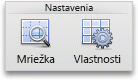
Pozrite tiež
Pridanie alebo zmena orámovania tabuľky
Pridanie orámovania textovým poliam, obrázkom a iným objektom
Zmena alebo odstránenie orámovania z textových polí alebo tvarov










